Nová funkce Microsoft Edge: Drop pro sdílení souborů
Microsoft zahájil testování funkce Drop, což je nejnovější řešení pro přenos souborů a poznámek mezi vaším telefonem a počítačem prostřednictvím prohlížeče Edge. Tato funkce, momentálně dostupná v testovacích verzích Edge Canary, využívá cloudové úložiště OneDrive k ukládání sdílených dat. V následujícím textu se dozvíte, jak používat Microsoft Edge Drop pro bezproblémové sdílení souborů mezi zařízeními s operačními systémy Android, iOS, Windows a macOS.
Co je to Microsoft Edge Drop?
Microsoft Edge Drop představuje novou funkci prohlížeče Edge, která umožňuje uživatelům jednoduše sdílet a synchronizovat poznámky přímo z prostředí prohlížeče. Soubory odesílané přes Edge Drop se nahrávají do vašeho cloudového úložiště OneDrive. Díky této funkci můžete posílat soubory a následně k nim přistupovat z prohlížeče Edge na jiných zařízeních, pokud jsou přihlášena pod stejným Microsoft účtem. Tato propojená zařízení zahrnují mobilní zařízení s Androidem a iOS, i stolní počítače s Windows a macOS.
Edge Drop je v současnosti k dispozici v testovacích kanálech Canary, a brzy se očekává jeho zavedení do stabilní verze prohlížeče. Funkci jsme testovali ve verzi 104.0.1284.0 na Windows 11. Níže uvádíme návod, jak si ji můžete sami vyzkoušet.
Aktivace funkce Microsoft Edge Drop na počítači
1. Stáhněte si a spusťte Edge Canary na svém počítači. Následně klikněte na ikonu se třemi vodorovnými tečkami, která se nachází v pravém horním rohu okna prohlížeče. Z nabídky, která se objeví, vyberte možnost „Nastavení“.
2. V levém bočním panelu přejděte do sekce „Vzhled“ a zapněte přepínač u možnosti „Drop“.
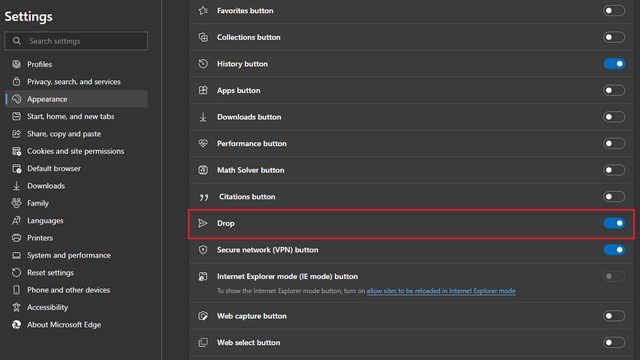
3. Nová ikona „Drop“ se nyní objeví vedle adresního řádku na panelu nástrojů. K této funkci máte přístup i přes sekci „Další nástroje“ v kontextové nabídce se třemi tečkami.
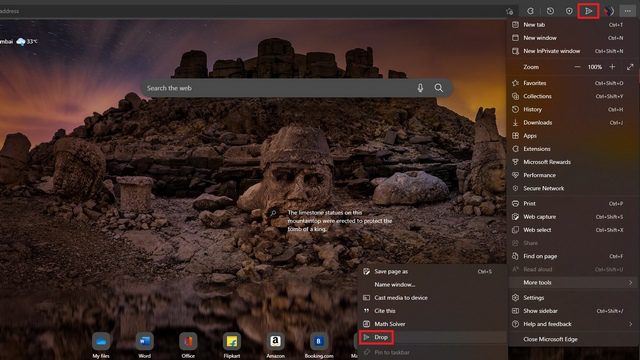
Odesílání souborů pomocí Microsoft Edge Drop
1. Chcete-li sdílet poznámku nebo soubor prostřednictvím funkce Edge Drop, klikněte na ikonu „Drop“ na panelu nástrojů a poté stiskněte modré tlačítko „+“, které se objeví v panelu Drop. Odeslané poznámky a soubory budou dostupné v prohlížeči Edge přihlášeném ke stejnému Microsoft účtu.
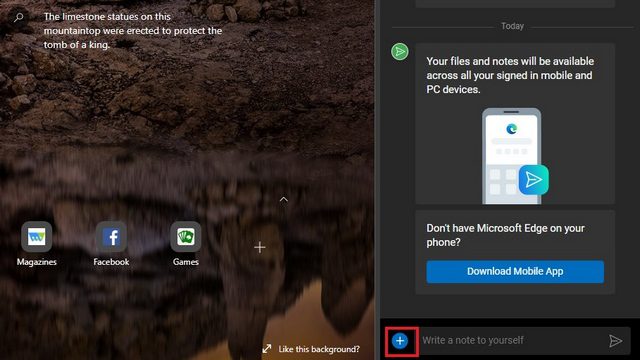
2. Jak je vidět na obrázku níže, přes Edge Drop můžete sdílet různé soubory, jako jsou obrázky, videa a dokumenty, a také textové poznámky mezi vašimi propojenými zařízeními.
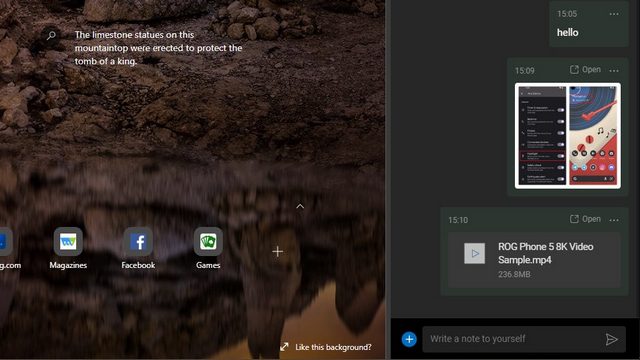
3. Již bylo zmíněno, že Edge Drop je spojen s vaším OneDrive účtem. Nahrané soubory se tedy započítávají do vašeho úložiště OneDrive. V případě, že potřebujete sdílet větší objemy dat, budete možná potřebovat navýšit svůj OneDrive tarif.
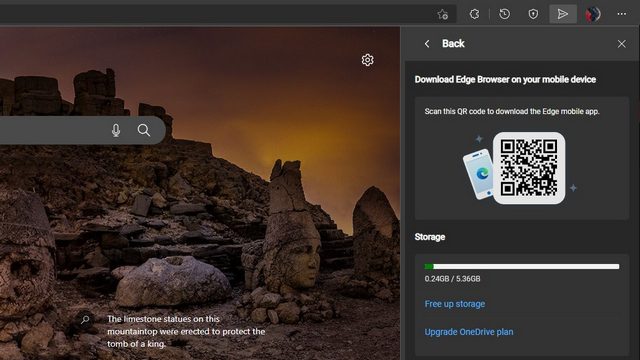
Přijímání souborů na propojených zařízeních pomocí Edge
Chcete-li získat přístup ke sdíleným poznámkám a souborům, otevřete prohlížeč Edge na jiném počítači nebo mobilním zařízení. Na mobilním telefonu najdete funkci Drop ve spodní navigační liště. I na mobilních zařízeních je tato funkce zatím dostupná pouze v testovací verzi Edge Canary. Níže se podíváme na to, jak funguje:
Poznámka: Na mobilních zařízeních je tato funkce standardně zapnutá, není nutné aktivovat žádný přepínač.
1. Spusťte prohlížeč Edge na mobilním zařízení, klepněte na ikonu se třemi vodorovnými tečkami v dolní části obrazovky a následně vyberte položku „Drop“.
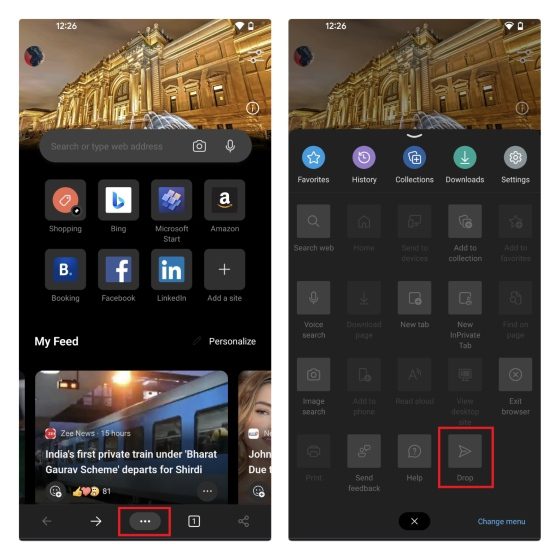
2. Nyní se vám zobrazí veškeré sdílené obrázky, videa a poznámky z vašeho počítače. Prostřednictvím textového pole a nabídky pro vkládání souborů můžete také odesílat nové poznámky a soubory z telefonu do počítače.
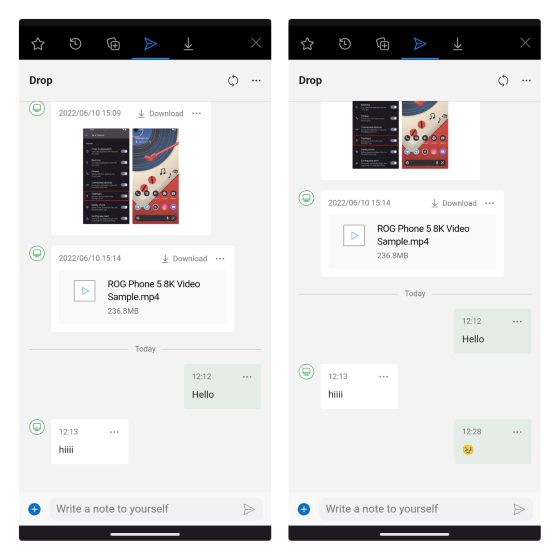
Alternativa k Microsoft Edge Drop: Clipt
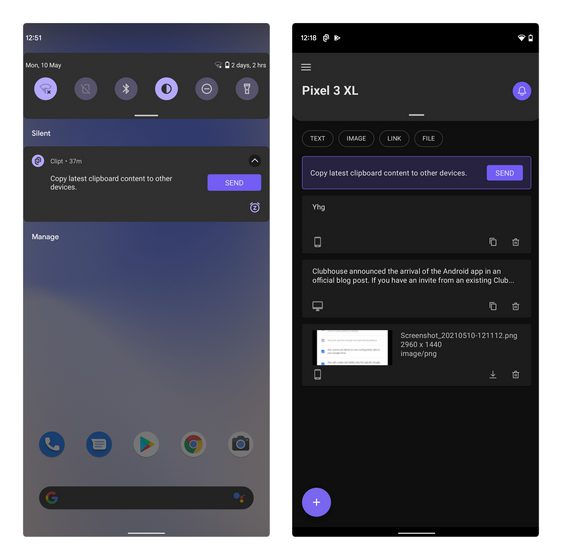
Pokud hledáte alternativní řešení k Edge Drop, můžete vyzkoušet aplikaci Clipt od společnosti OnePlus. Clipt synchronizuje historii vaší schránky na propojených zařízeních. Umožňuje vám také posílat text, obrázky a další soubory mezi vašimi zařízeními. Nicméně, na rozdíl od Edge Drop, pro používání aplikace Clipt na počítači, budete muset nainstalovat rozšíření pro Google Chrome.
Nainstalovat Clipt: (rozšíření pro Chrome | Android | iOS)
Vyzkoušejte Drop pro sdílení souborů v Microsoft Edge
Výše uvedené kroky vám pomohou začít používat funkci Drop v prohlížeči Edge. I když je v současné době dostupná pouze v testovacím kanálu Canary, očekáváme, že se tato funkce brzy objeví ve stabilní verzi prohlížeče, pravděpodobně v následujících měsících. Již dříve jsme byli svědky implementace podobných funkcí v jiných prohlížečích, jako je Opera a Firefox, avšak bez výraznějšího ohlasu uživatelů. Bude zajímavé sledovat, zda si funkce Edge Drop najde své místo v uživatelské praxi, nebo zůstane specializovanou funkcí pro pokročilé uživatele. V souvislosti s novinkami v prohlížeči Edge, vám doporučujeme prohlédnout si náš článek o nové službě Edge Secure Network, která funguje podobně jako VPN a slibuje bezpečnější prohlížení webu v Microsoft Edge.